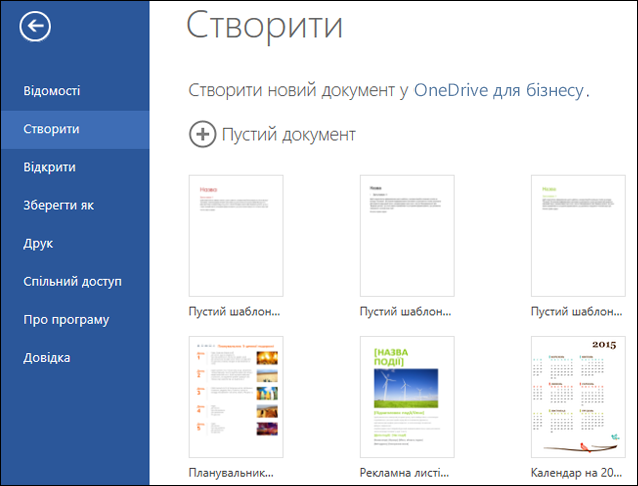Створити такий календар, поки ви перебуваєте в онлайні, швидко та легко.
Виберіть один із наших шаблонів календаря та відкрийте його в Інтернет-версія Office програмі, щоб зробити його своїм (деякі календарі призначені для редагування в Інтернет-версія Word, деякі з них Інтернет-версія Excel, а інші працюють у Інтернет-версія PowerPoint ).
Порада.: Якщо ви вже перебуваєте в Інтернет-версія Word, перегляньте всі шаблони календаря, вибравши елементи Файл > Створити, а потім під зображеннями шаблонів виберіть Огляд усіх шаблонів.
Під час роботи з календарем, можливо, вам знадобиться перейменувати файл у ньому. Якщо він містить зображення, можна поміняти місцями зображення покажчика місця заповнення за допомогою зображень, які вам підходять. Видаліть непотрібні зображення та вставте їх із комп'ютера або додайте до файлу графіку.
Надання спільного доступу до календаря
Коли все буде готово, роздрукуйте резюме або опублікуйте його в Інтернеті. Це можна зробити, якщо календар все ще відкрито в Інтернет-версія Word. Не потрібно спочатку зберігати його (це вже зроблено автоматично).
Друк
Щоб надрукувати його, натисніть клавіші Ctrl+P та зачекайте, доки не відкриється діалогове вікно Друк .
Примітка.: Якщо діалогове вікно Друк не відображається, виберіть посилання для відкриття PDF-версії календаря. У ньому скористайтеся командою Друку у форматі PDF.
Надання спільного доступу
Щоб опублікувати резюме в Інтернеті, надішліть посилання на нього.
-
У верхньому правому куті екрана натисніть кнопку Спільний доступ > Спільний доступ.
-
Установіть потрібні дозволи.
-
Введіть імена або адреси електронної пошти користувачів, яким потрібно надати спільний доступ.
-
Додайте повідомлення (необов’язково).
-
Натисніть кнопку Надіслати
У вас є додаткові параметри:
-
Натисніть кнопку Копіювати посилання , щоб створити посилання для спільного використання в електронному листі.
-
Виберіть Outlook, щоб створити нове повідомлення електронної пошти з посиланням для спільного доступу в Outlook в Інтернеті.
Докладні відомості див. в статті Надання спільного доступу та співпраця з Word в Інтернеті.
Порада.: Якщо у вас є блоґ або веб-сайт, ви можете вбудувати в нього подання календаря .